BIOS(BasicInput/OutputSystem)是电脑中用于初始化硬件和启动操作系统的固件。通过进入BIOS系统,用户可以调整电脑的设置,如...
2025-09-17 163 ????????
在日常使用电脑和移动设备的过程中,我们时常会遇到因误操作、磁盘故障或病毒感染等原因而导致重要数据丢失的情况。这些数据可能包括珍贵的照片、文档、音乐和视频等,对我们来说都具有重要的意义。幸运的是,通过使用数据恢复工具,如Recuva,我们能够轻松地找回已经删除或丢失的文件。本文将为您提供Recuva的详细使用教程,帮助您快速而有效地恢复丢失的数据。
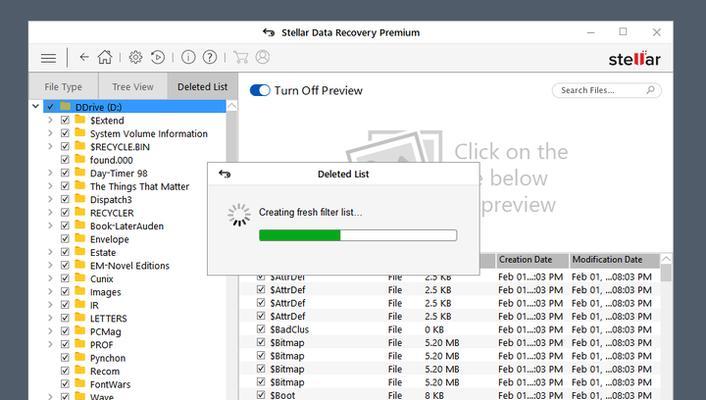
文章目录:
1.下载和安装Recuva软件
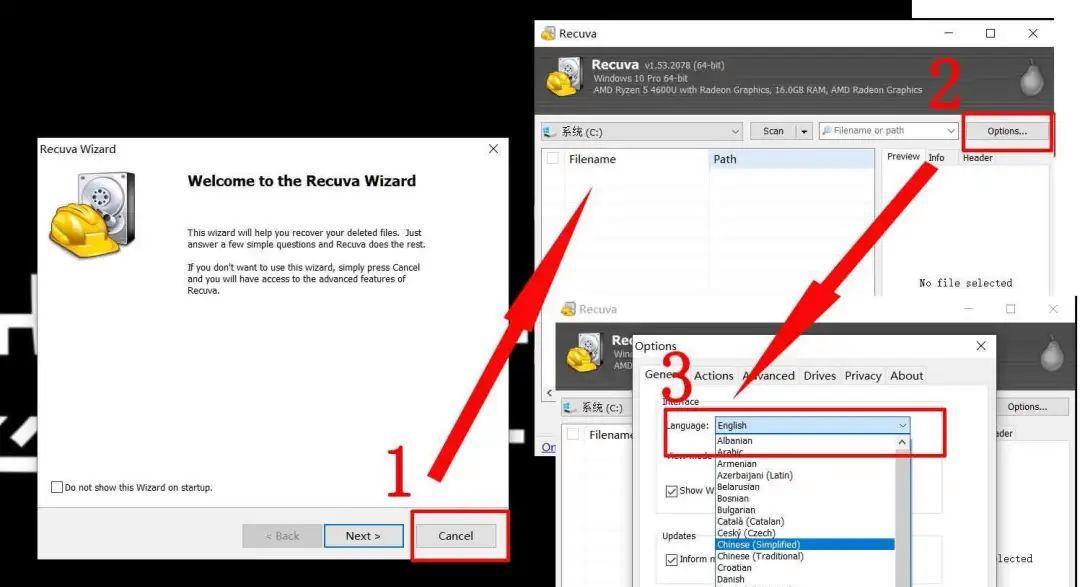
在官方网站上下载最新版本的Recuva软件,并按照安装向导进行安装。
2.选择恢复文件类型
打开Recuva软件后,您需要选择您希望恢复的文件类型。可以选择照片、音乐、文档、视频等多个选项,也可以选择所有文件类型。
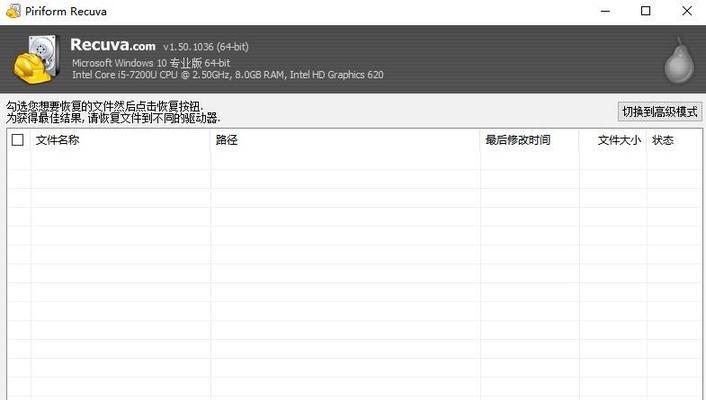
3.选择扫描位置
在Recuva界面中,您需要选择要扫描的位置。可以选择特定驱动器、文件夹或整个计算机进行扫描。
4.深度扫描选项
如果您的文件丢失较久,或者之前的快速扫描未找到您需要的文件,可以尝试启用深度扫描选项。这个选项会更加耗时,但会更加全面地搜索和恢复您的文件。
5.开始扫描
点击“开始”按钮,Recuva将开始扫描您选择的位置,寻找已删除或丢失的文件。扫描时间长短将取决于扫描的范围和所选择的深度扫描选项。
6.预览恢复的文件
当扫描完成后,Recuva将列出所有找到的已删除或丢失文件。您可以通过预览这些文件来确认它们是否是您需要恢复的文件。
7.选择要恢复的文件
在列表中选择您需要恢复的文件,并选择一个安全的恢复位置。建议将恢复的文件保存到一个不同于原始位置的目标文件夹中,以免覆盖原始数据。
8.开始恢复过程
点击“恢复”按钮,Recuva将开始恢复您选择的文件。请注意,恢复过程可能需要一些时间,具体时间取决于文件的大小和计算机性能。
9.恢复结果确认
当恢复过程完成后,Recuva将显示一个恢复结果的概览。您可以查看成功恢复的文件数量和状态。如果某些文件未能成功恢复,可能是因为它们已经被覆盖或损坏。
10.使用Recuva的高级选项
Recuva还提供了一些高级选项,如安全删除、查找特定文件、文件过滤等功能。这些选项可以帮助您更精确地控制恢复过程。
11.避免数据丢失的注意事项
除了使用数据恢复工具外,我们还应该注意数据保护和备份。定期备份重要文件可以避免数据丢失的风险。
12.注意事项:尽早操作
当发现文件丢失时,请尽早停止使用相关设备,并立即运行Recuva进行恢复操作。延迟操作可能会导致数据被覆盖或永久丢失。
13.尝试其他数据恢复工具
如果Recuva无法找回您需要的文件,您还可以尝试其他可靠的数据恢复工具,如EaseUSDataRecoveryWizard和DiskDrill等。
14.重视数据保护意识
数据丢失是一件令人沮丧的事情,因此我们需要时刻保持对数据保护的意识,避免误操作和疏忽导致文件丢失。
15.
Recuva作为一款简单易用且高效的数据恢复工具,可以帮助我们找回丢失的文件。通过下载、安装和按照本教程的步骤操作,您可以轻松使用Recuva进行数据恢复,并确保重要文件的安全和完整性。记得及时备份您的数据,以免再次遭遇数据丢失的困扰。
标签: ????????
相关文章

BIOS(BasicInput/OutputSystem)是电脑中用于初始化硬件和启动操作系统的固件。通过进入BIOS系统,用户可以调整电脑的设置,如...
2025-09-17 163 ????????

在如今的数字化时代,越来越多的人习惯使用手机进行视频通话、视频会议以及实时监控等功能。然而,有时我们可能需要在更大的屏幕上观看手机摄像头的画面,这时候...
2025-09-13 152 ????????

电脑系统还原是一种常见的修复方法,可以帮助我们解决许多系统错误。然而,如果操作不当,可能会导致更多问题的出现。本文将介绍如何正确地进行电脑系统还原,以...
2025-09-12 238 ????????

在使用电脑时,有时我们可能会遇到explorer应用程序错误的情况,这不仅会导致电脑卡顿、无法正常使用,还可能使我们的工作或娱乐受到影响。本文将为大家...
2025-09-12 138 ????????

电脑打印机是我们日常工作中经常使用的设备之一,然而在使用过程中,我们难免会遇到各种各样的错误。了解这些错误的原因和解决办法可以帮助我们更好地应对问题并...
2025-09-08 197 ????????

在使用电脑浏览网页的过程中,有时候我们会遇到页面打不开、加载缓慢或显示错误的情况。本文将介绍一些常见的电脑页面错误问题,并提供解决方法,帮助读者解决这...
2025-09-03 155 ????????
最新评论